安卓PDA总部端操作指南
返回上一页
2020/2/5 14:09:07
1.系统概况
系统软件主要分为9个功能板块:入库扫描,出库扫描,退货扫描,数据关联,标签替换,数据同步,调仓管理,虚拟垛标,系统设置。
入库扫描:用于产品入库操作
出库扫描:包含快速出货,已入库商品出货,按排单出货,按订单出货
退货扫描:用于产品退货
数据关联:用手工作业,不通过生产线采集的产品手动关联
标签替换:用于已经入库的产品标签损坏时替换
数据同步:用于同步系统内的新增产品或经销商数据
调仓管理:用于仓库间产品调拨,适用于多仓库
虚拟垛标:包含新建虚拟垛标,变更虚拟垛标,查询虚拟垛标
系统设置:用于不同账号切换
2.系统功能简介
配合米多防窜货系统,进行出货,退货,调仓功能使用,支持按箱出货,按垛出货
3.硬件开机
开机步骤:
1、确保硬件电量不低于15%
2、使用期间主要电池电量,电量报警时需及时充电
3、按硬件设备上的红色按钮开机(长按5秒开机)
4、运行软件。(已生成快捷方式于桌面,可直接桌面点击运行)
4.硬件关闭
关机步骤顺序
1、 长按开机键5秒,桌面弹窗“确认是否关机”点击确认即可建议在长时间不用情况下进行关机,一般情况下按开机键待机即可
一、 常用功能
1.运行软件 硬件长按开机键5秒开机,运行桌面(总部端)软件(已生成快捷方式于桌面,可直接桌面点击运行)。
系统软件主界面如下:
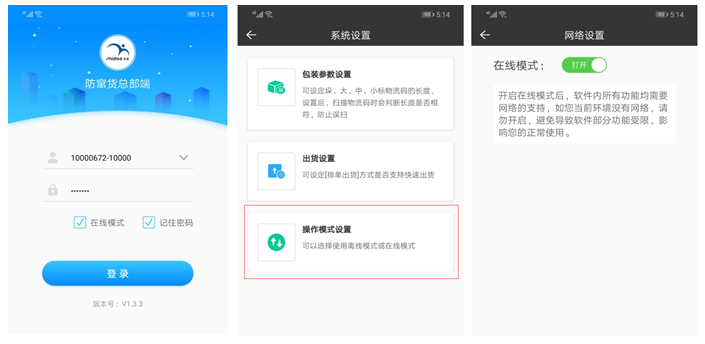
登录:打开【防窜货总部端】输入子帐号账号密码,登陆界面可以选择在线模式,如不勾选,默认为离线模式,也可以登录后前往系统设置>操作模式设置中选择操作模式。
注意:登陆时需要联网才能操作,本次新增的所有模块的在线模式全程均需要网络的支持。
账号密码来源:
1. 登录防窜后台添加角色

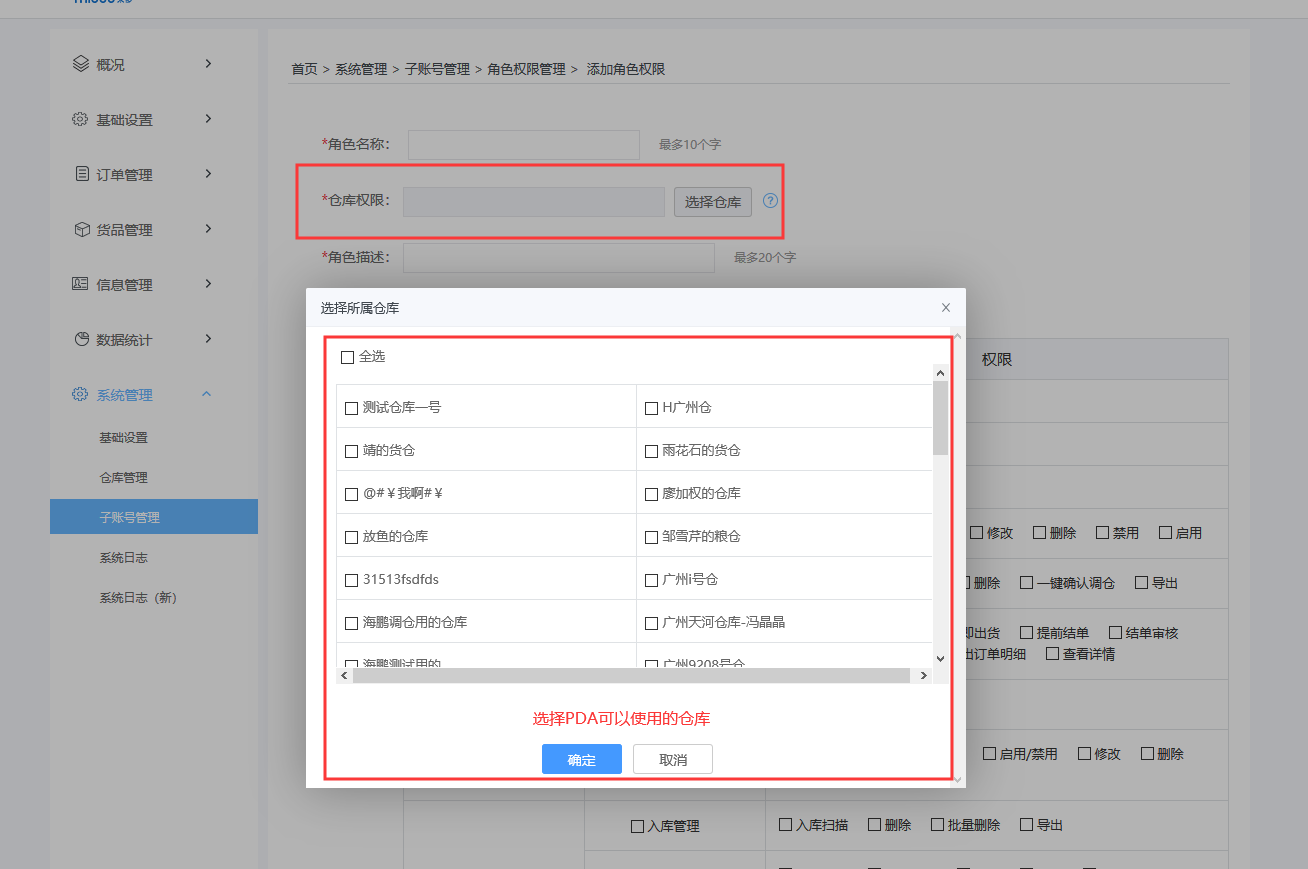


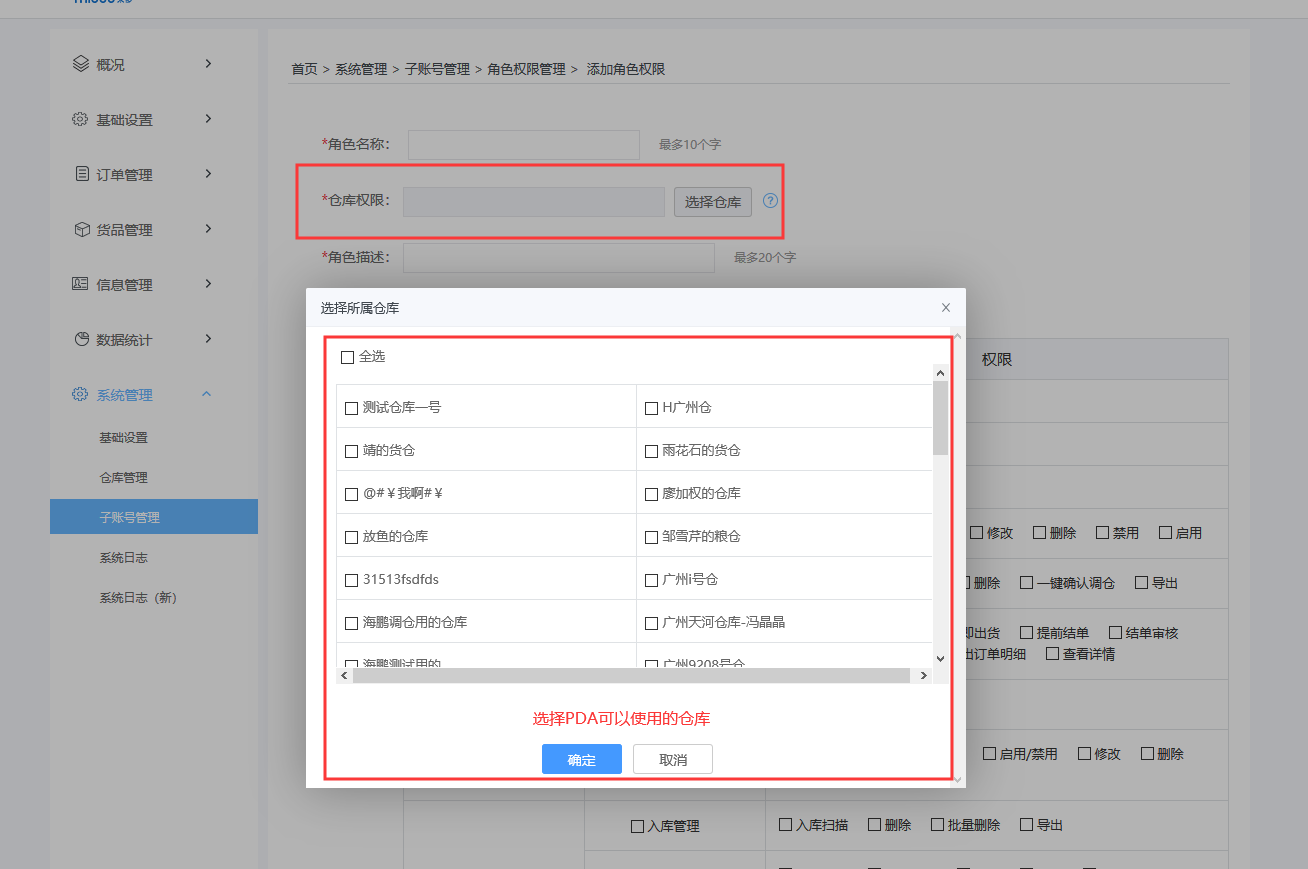

2.然后添加PDA账号


3. 拿这个账号和创建时输入的密码就能登录了
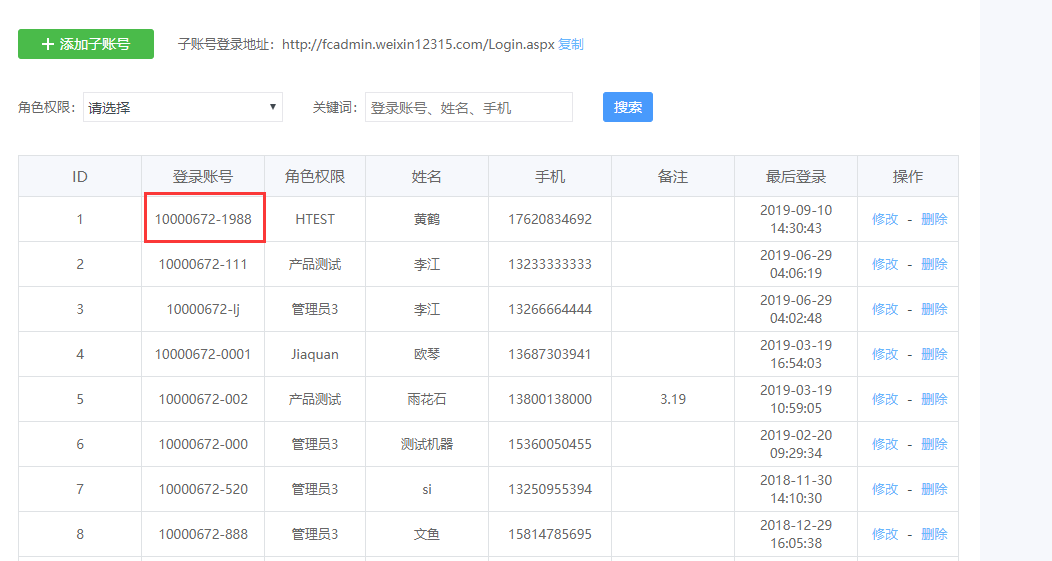
2.入库扫描
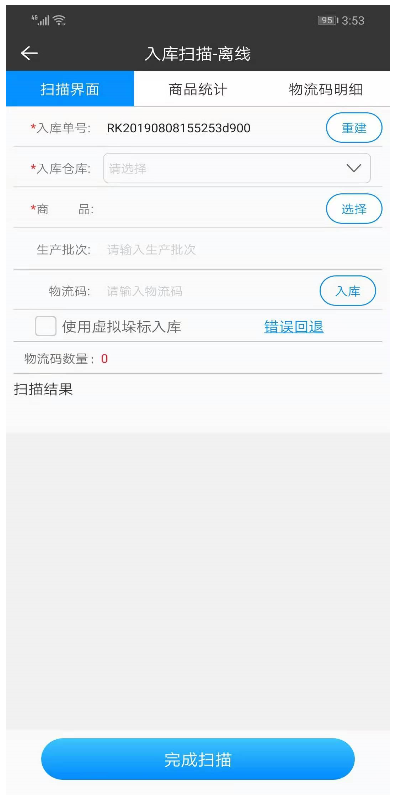
入库扫描(离线):
1、 点击重建可以重建入库单号
2、 选择入库仓库,选择入库商品(生产批次有需要就填写,非强制),点击开始扫描
3、 扫描对应商品上的条码进行入库,扫描期间可点击商品统计和物流码明细查看扫码明细(查看扫码明细操作需要联网,如果使用场景中没有网络,此功能不可用);
4、 扫描完成后前往数据同步>选择上传>上传入库数据,进行上传即可

入库扫描(在线)
1、点击重建可以重建入库单号
2、选择入库仓库,选择入库商品(生产批次有需要就填写,非强制),点击开始扫描
3、扫描对应商品上的条码进行入库,扫描期间可点击商品统计和物流码明细查看扫描明细
4、扫描时会即时校验物流码的正确性,扫描完成直接点击完成扫描,系统会自动上传数据
名词解释:
物流码:产品箱子上粘贴的条码物流码数:已扫描的数量
错误回退:扫描出货过程中发现错误,可扫码退回,相当于返回。
使用虚拟垛标入库:勾选后扫一箱代表入一托盘,不勾选扫一箱代表入一箱。
3.出货扫描
出货管理包含:快速出货,已入库商品出货,按排货单出货,按订单出货;
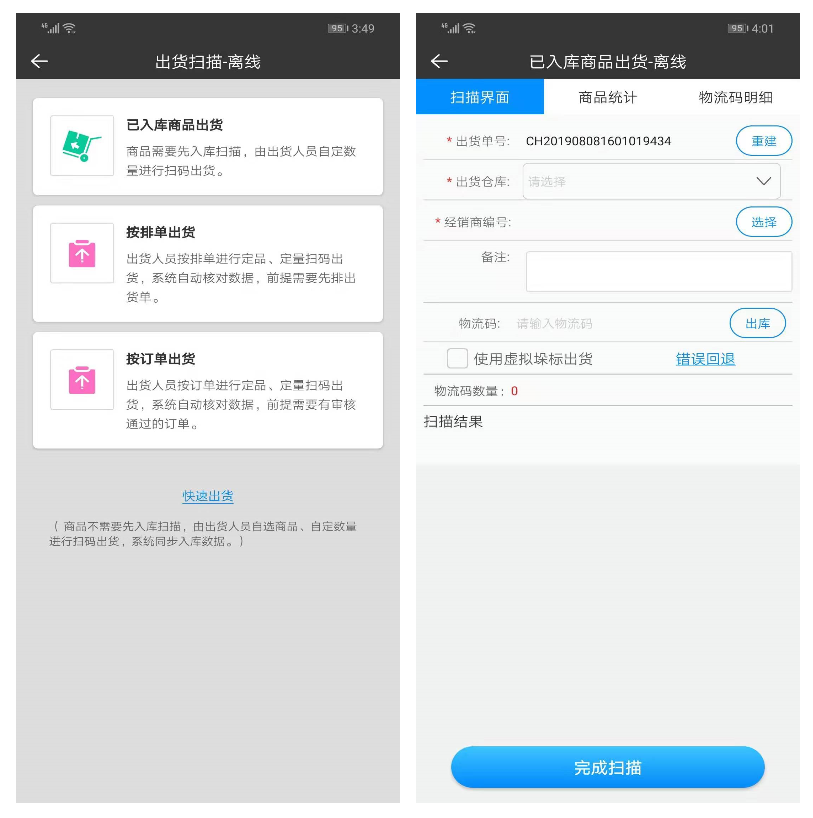
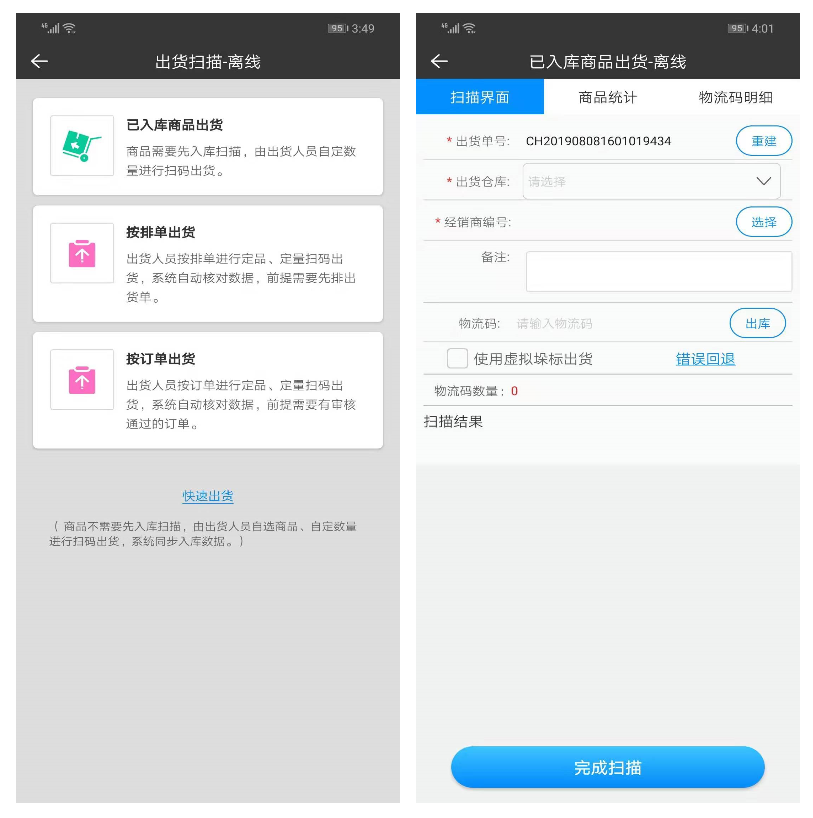
已入库商品出货(离线):
1、 点击重建可以重建出货单号
2、 选择出货仓库,出货经销商点击开始扫描
3、 扫描对应商品上的条码进行出货;
4、扫描完成后点击完成扫描,前往数据同步>选择上传>上传出库数据进行上传即可
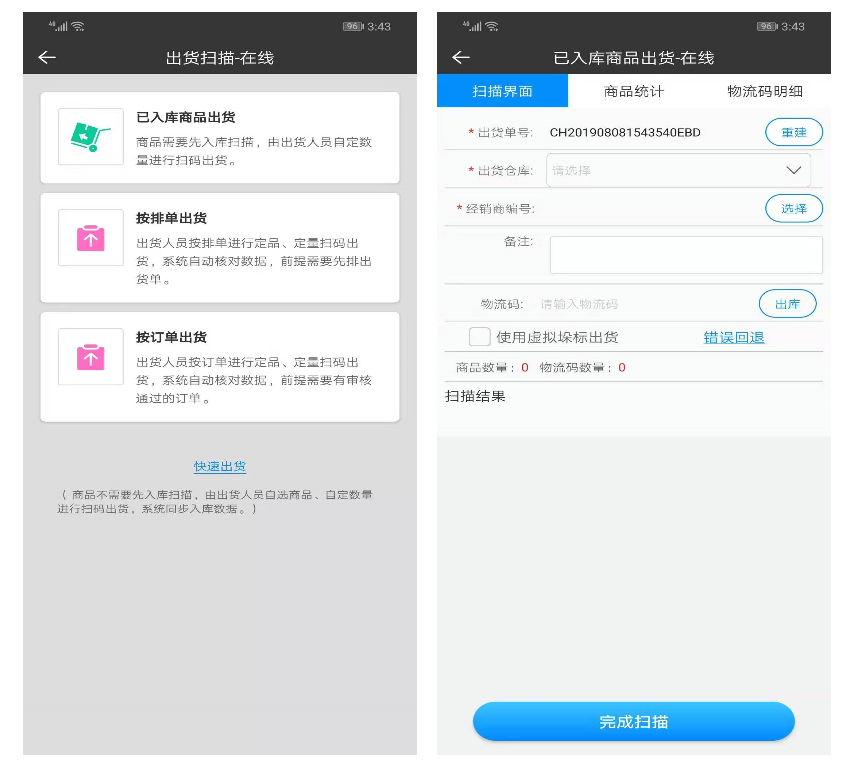
已入库商品出货(在线):
1、 点击重建可以重建出货单号
2、 选择出货仓库,出货经销商点击开始扫描
3、扫描对应商品上的条码进行出货;
4、扫描时会即时校验物流码的正确性,扫描完成直接点击完成扫描,系统会自动上传数据
名词解释:
物流码:产品箱子上粘贴的条码
物流码数:已扫描的数量
错误回退:扫描出货过程中发现错误,可扫码退回,相当于返回。
使用虚拟垛标出货:勾选后扫一箱代表出一托盘,不勾选扫一箱代表出一箱。

按排单出货(离线):
1、 从列表中选择需要出货的单据,支持按单号及经销商进行搜索
2、 有多个产品的时候,首先选中需要扫描的商品
3、 扫描对应商品上的条码进行出货;
4、扫描完成后点击完成扫描,前往数据同步>选择上传>上传出库数据进行上传即可
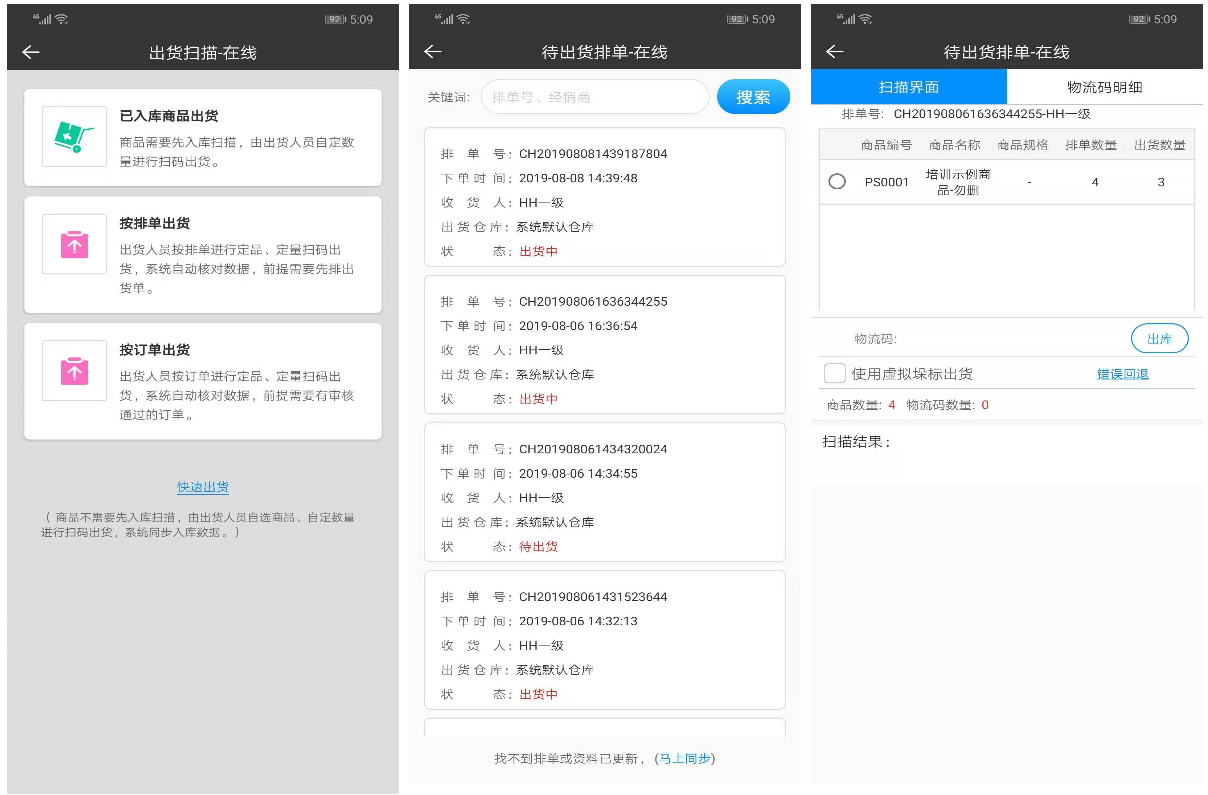
按排单出货(在线):
1、 从列表中选择需要出货的单据,支持同一个经销商最多10张单据进行合并出货,支持按单号及经销商进行搜索(如实物发货单上有单号条形码或二维码,扫描也可进行搜索)
2、 有多个产品的时候,直接扫描对应的商品,系统自动进行判断
3、扫描对应商品上的条码进行出货;
4、扫描时会即时校验物流码的正确性,扫描完成后系统会自动上传数据
名词解释:
物流码:产品箱子上粘贴的条码
排单数量:单据需要出货的数量
已扫描数量:已经扫描的数量
错误回退:扫描出货过程中发现错误,可扫码退回,相当于返回。
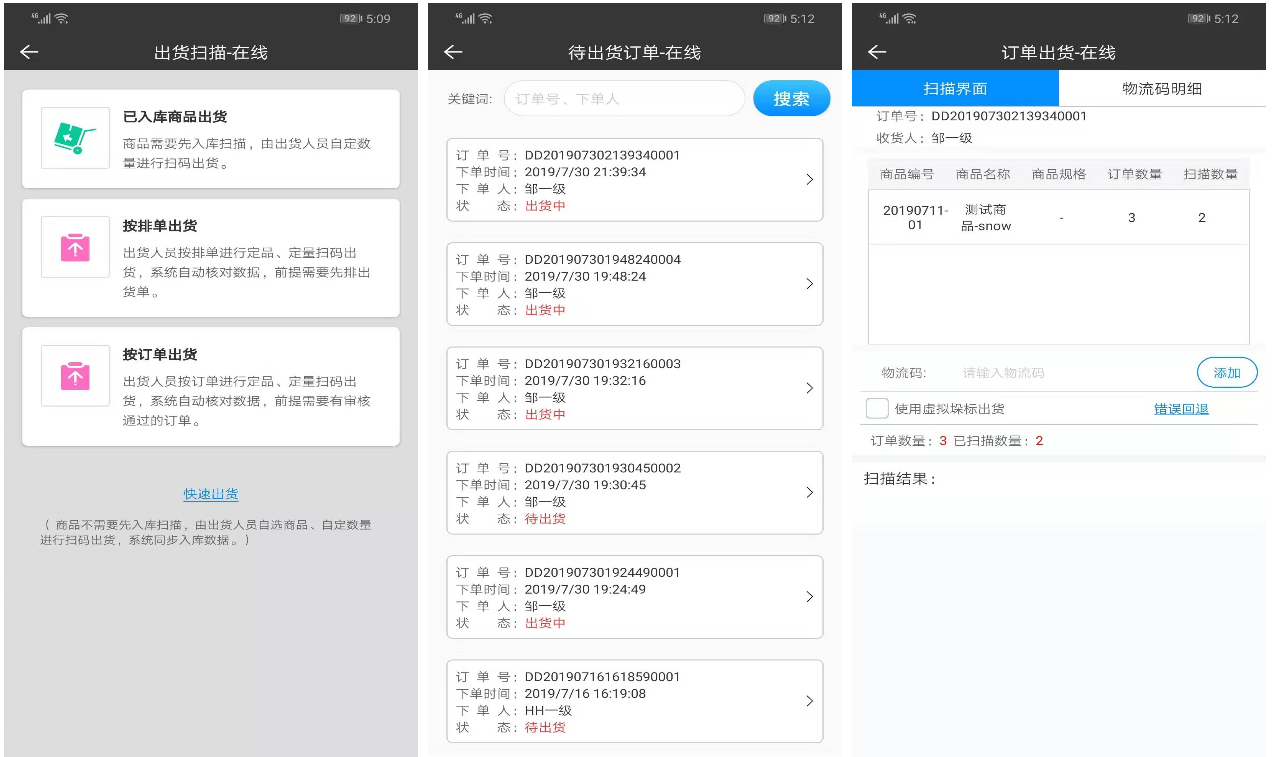
按订单出货
按订单出货只支持在线模式,配合订单系统使用
1、 从列表中选择需要出货的订单,支持按订单号及下单人进行搜索
2、 无需手动选择商品,扫描时系统自动判断
3、扫描对应商品上的条码进行出货;
4、扫描时会即时校验物流码的正确性,扫描完成后系统会自动上传数据
名词解释:
物流码:产品箱子上粘贴的条码
订单数量:单据需要出货的数量已扫描数量:已经扫描的数量
错误回退:扫描出货过程中发现错误,可扫码退回,相当于返回。
提前结单:提前结束扫描(需要总部后台进行审核,PDA上目前只有提示功能)
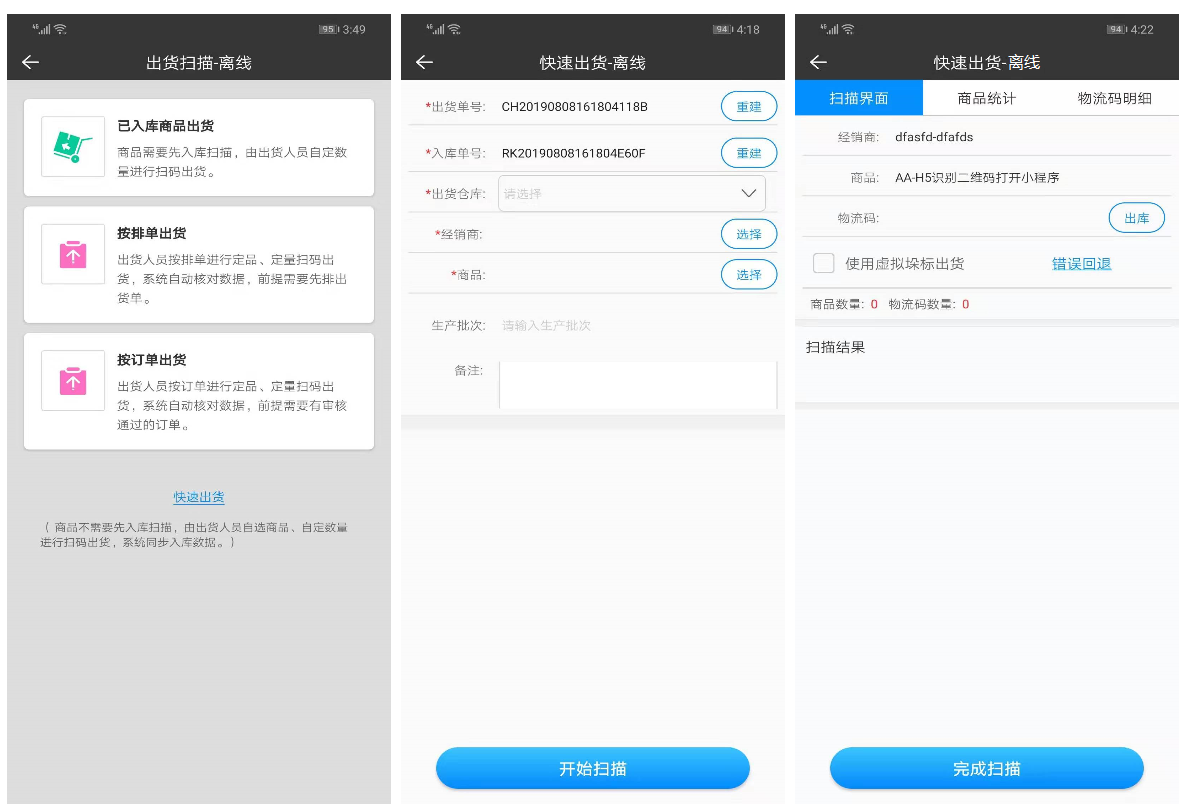
快速出货(离线):
1、点击重建可以重建出货单号
2、 选择出货仓库,出货经销商点击开始扫描
3、 扫描对应商品上的条码进行出货;
4、 扫描完成后点击完成扫描,前往数据同步>选择上传>上传出库数据进行上传即可

快速出货(在线):
1、 点击重建可以重建出货单号
2、 选择出货仓库,出货经销商点击开始扫描
3、 扫描对应商品上的条码进行出货;
4、扫描时会即时校验物流码的正确性,扫描完成点击完成扫描,系统会自动上传数据
名词解释:
物流码:产品箱子上粘贴的条码物流码数:
已扫描的数量
错误回退:扫描出货过程中发现错误,可扫码退回,相当于返回。
使用虚拟垛标出货:勾选后扫一箱代表出一托盘,不勾选扫一箱代表出一箱。
4.退货扫描
点击退货管理图标按下图指引操作;
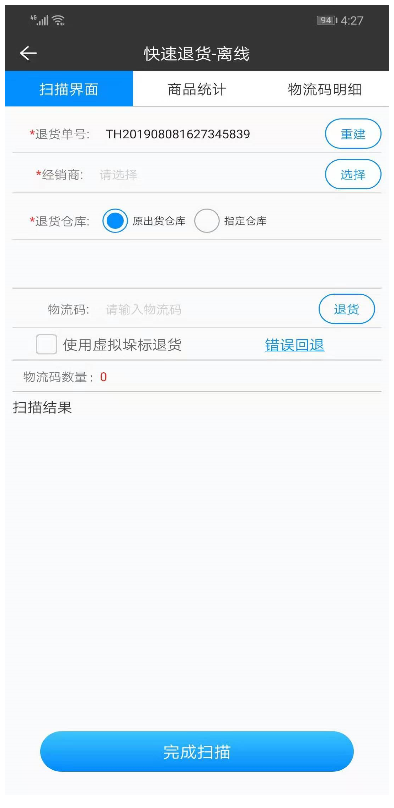
退货扫描(离线):
1、 退回的货可以重新出货;
2、 选择需要退回的经销商,选择需要退货的仓库,如退货方没有要求,默认退回发货仓库,如果有要求,则选择指定仓库即可
3、 扫描需要退货的商品上的条码
4、 扫描完成点击完成扫描,前往数据同步>选择上传>上传退货数据,进行上传即可
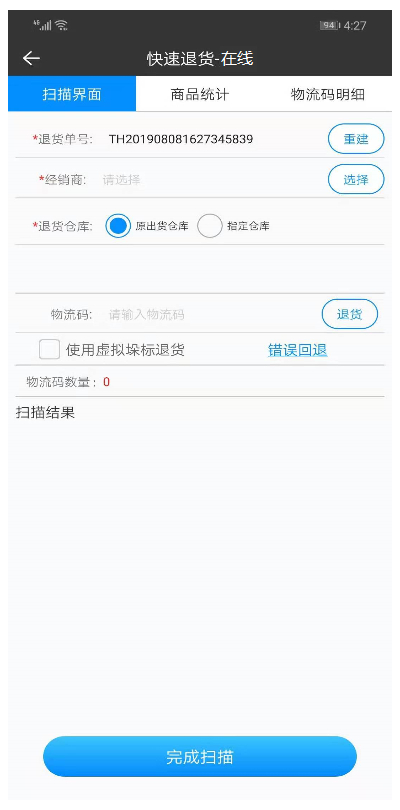
退货扫描(在线):
1、 退回的货可以重新出货;
2、 选择需要退回的经销商,选择需要退货的仓库,如退货方没有要求,默认退回发货仓库,如果有要求,则选择指定仓库即可
3、 扫描需要退货的商品上的条码
4、 扫描时会即时校验物流码的正确性,扫描完成点击完成扫描,系统会自动上传数据
名词解释:物流码:产品箱子上粘贴的条码
物流码数:已扫描的数量
错误回退:扫描出货过程中发现错误,可扫码退回,相当于返回。
使用虚拟垛标出货:勾选后扫一箱代表出一托盘,不勾选扫一箱代表出一箱。
5.库存盘点
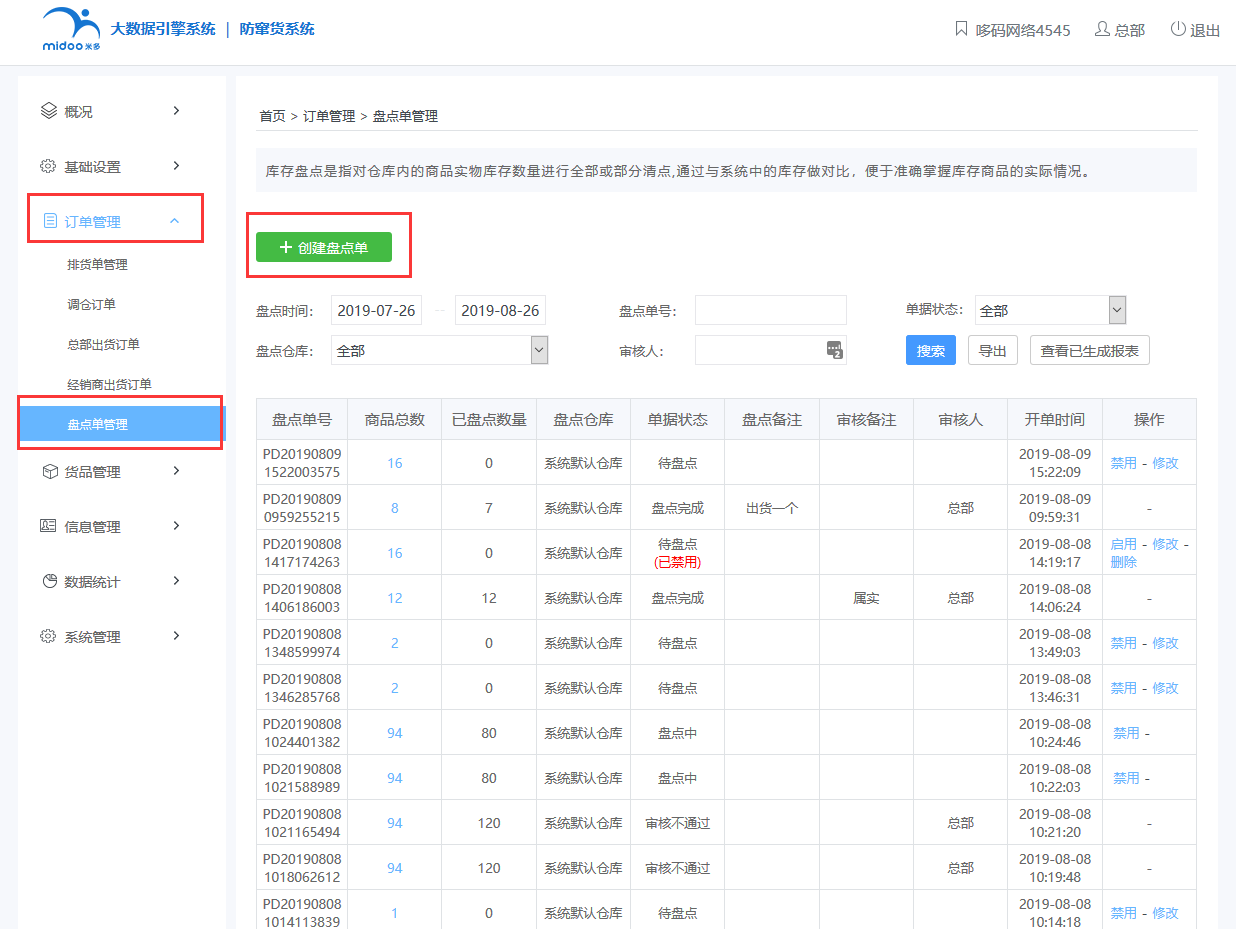
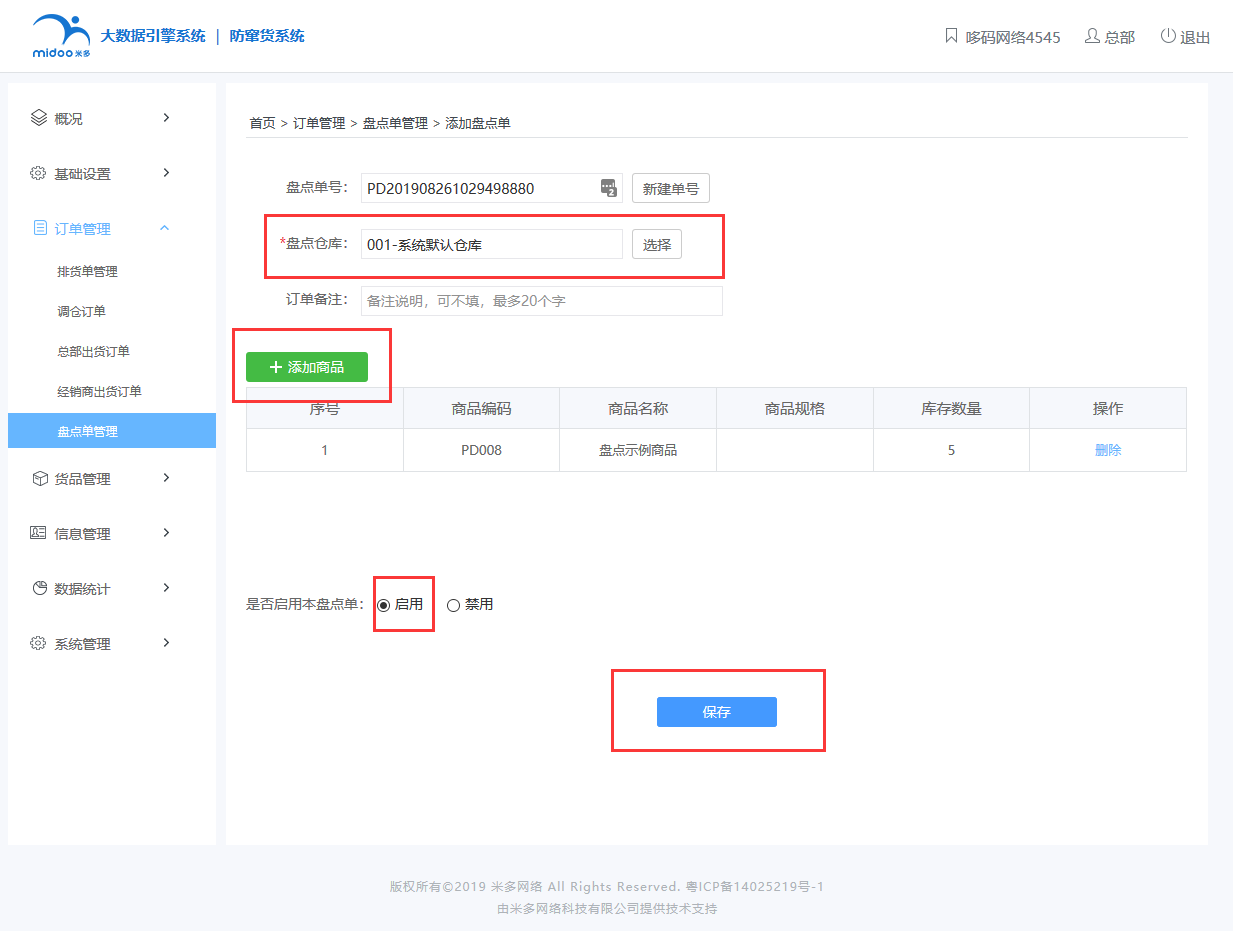
创建盘点单(品牌商后台):
1、 在订单管理>盘点单管理中创建盘点单,选择需要盘点的仓库及商品,启用盘点单注:
①.待盘点和盘点中状态禁用后单据状态一栏会给出禁用标注
②.待盘点状态下禁用后可以修改和删除单据
③.盘点中状态下禁用后只能删除单据
库存盘点(PDA):
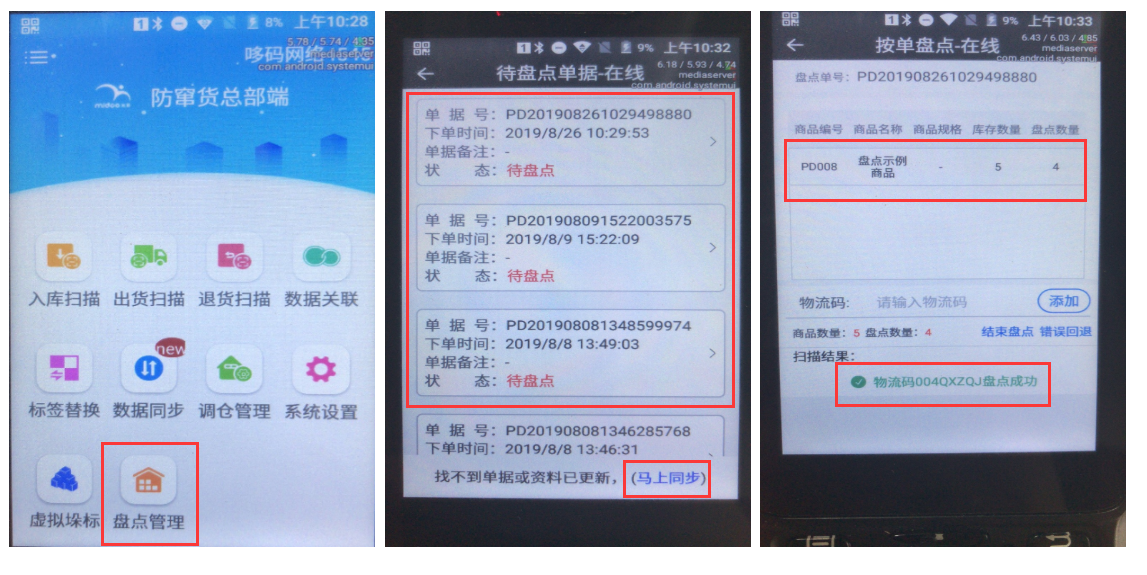
1.PDA登录后点击盘点管理,选择马上同步,即可下载后台创建的盘点单,下载完成后,点击单据进入盘点扫描界面
2.按单进行扫描,扫描完成会自动提交单据信息到后台,如果发现盘点期间实际商品库存少于系统库存,单击PDA扫描界面上的结束盘点,在弹出的提示框中输入具体原因(可不填),点击确定即可上传盘点数据
盘点单审核(品牌商后台):

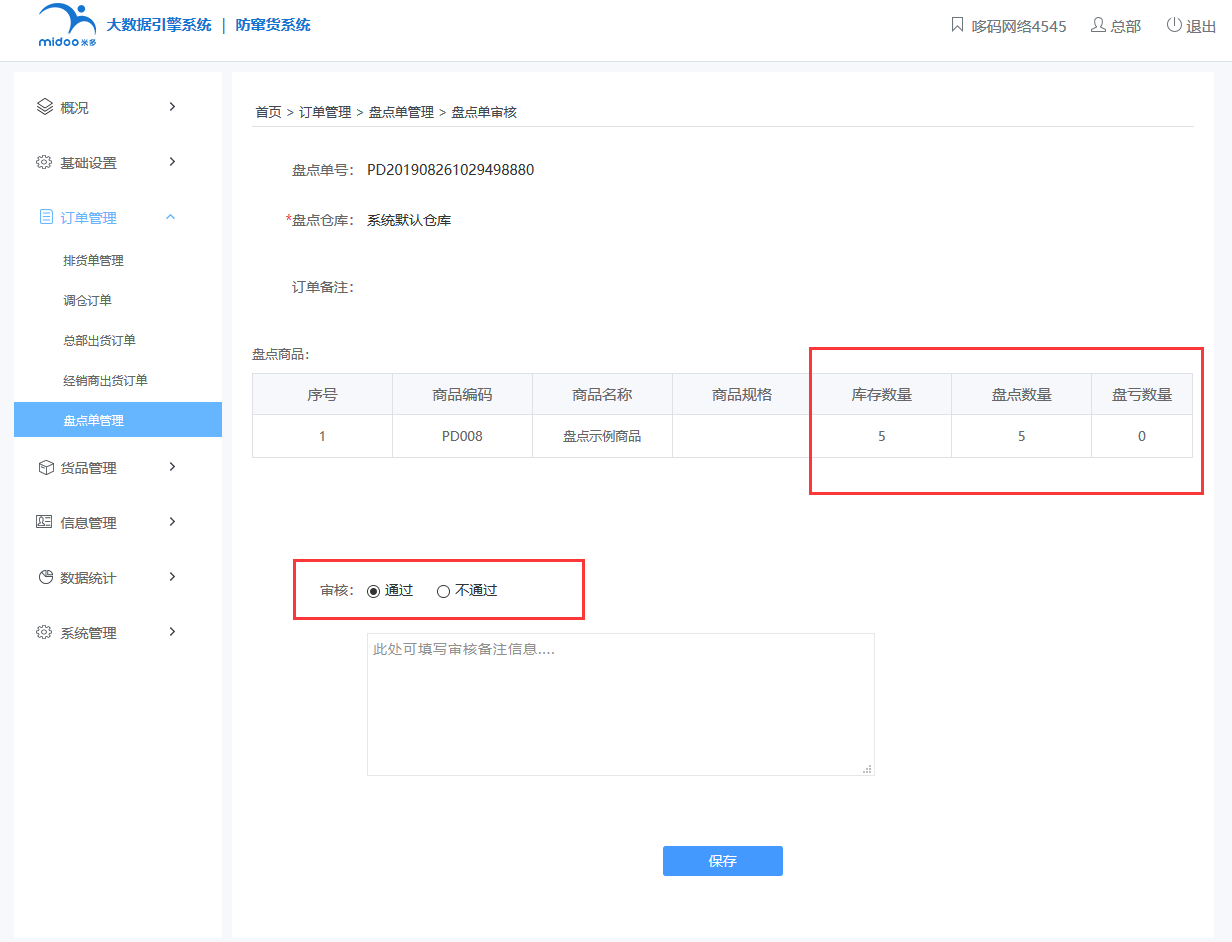
1、审核人员登录后台根据实际盘点情况进行审核,审核通过的盘点单即可完成盘点操作,审核不通过的盘点单将作废
查看盘点扫描明细(品牌商后台):
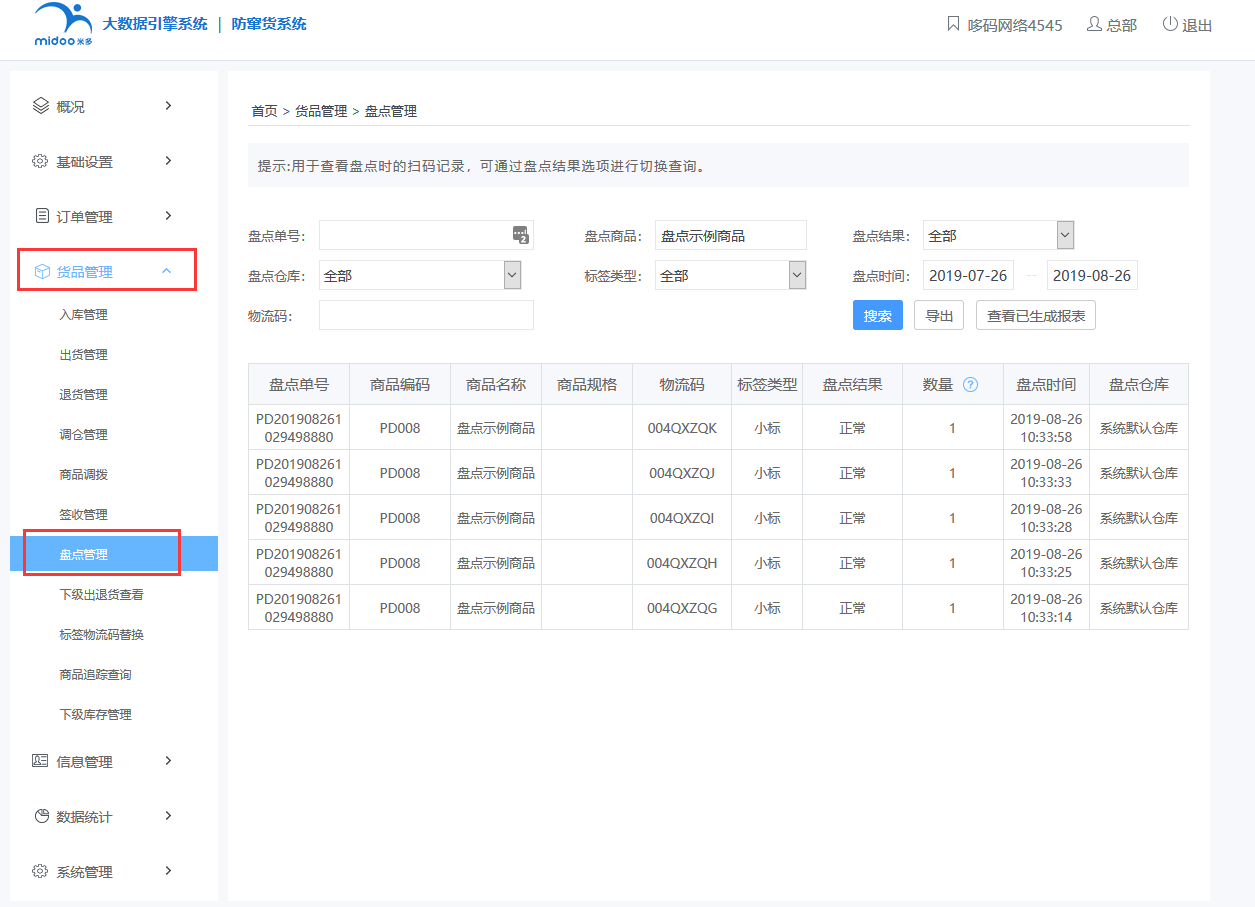
登录后台,在货品管理>盘点管理中可以查看扫描的明细数据,支持多条件筛选
二、 高级功能
1.新建虚拟垛标
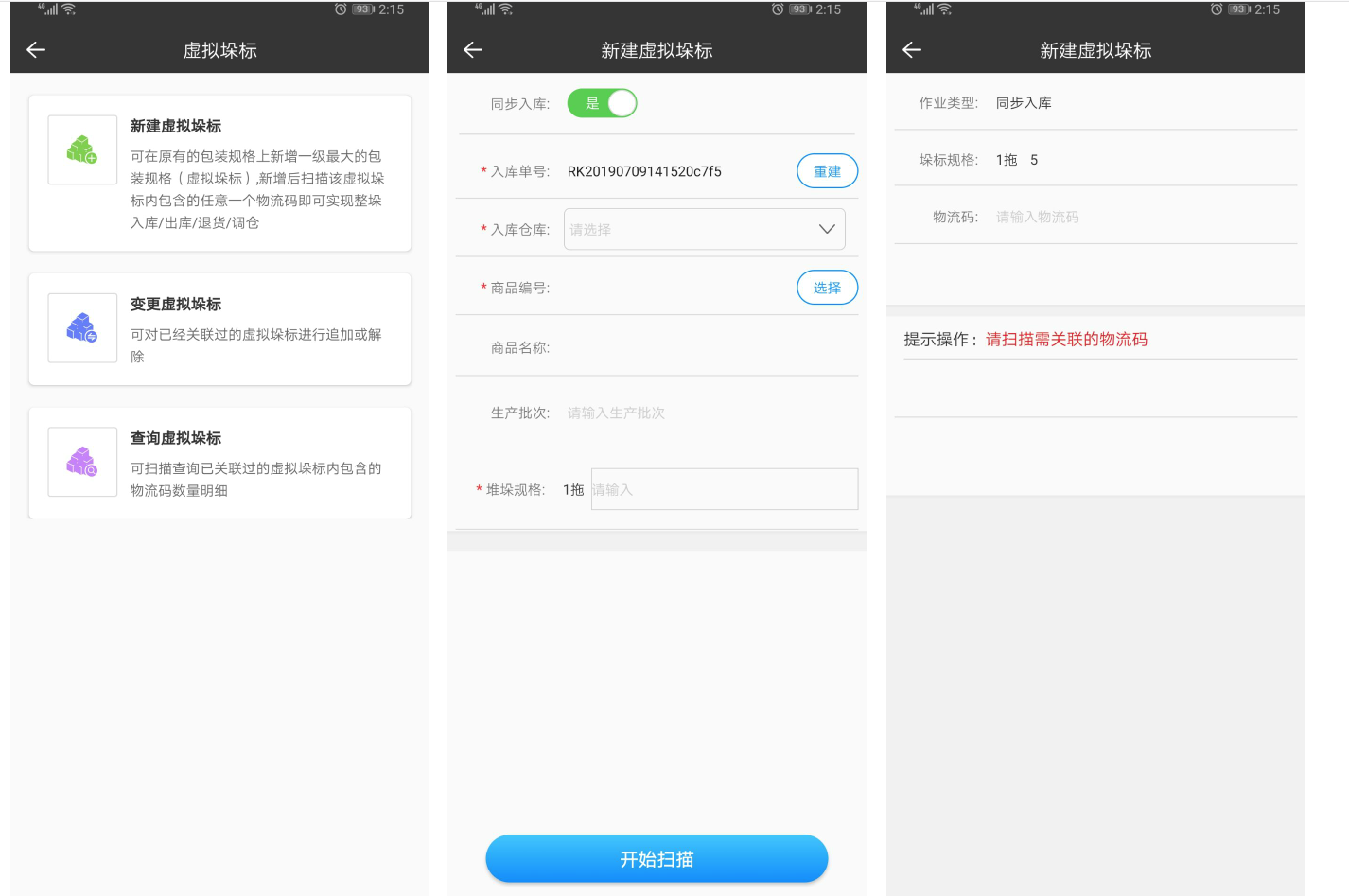
新建虚拟垛标:
用于仓库中没有关联关系的单箱产品组合成新的托盘,关联后可扫描托盘中任意一箱按虚拟垛标出货;
场景:经销商退回的货,通过PDA新建虚拟垛标功能把退回的货整理成新的托盘;
2.变更虚拟垛标变更虚拟垛标:
包含追加,解除;
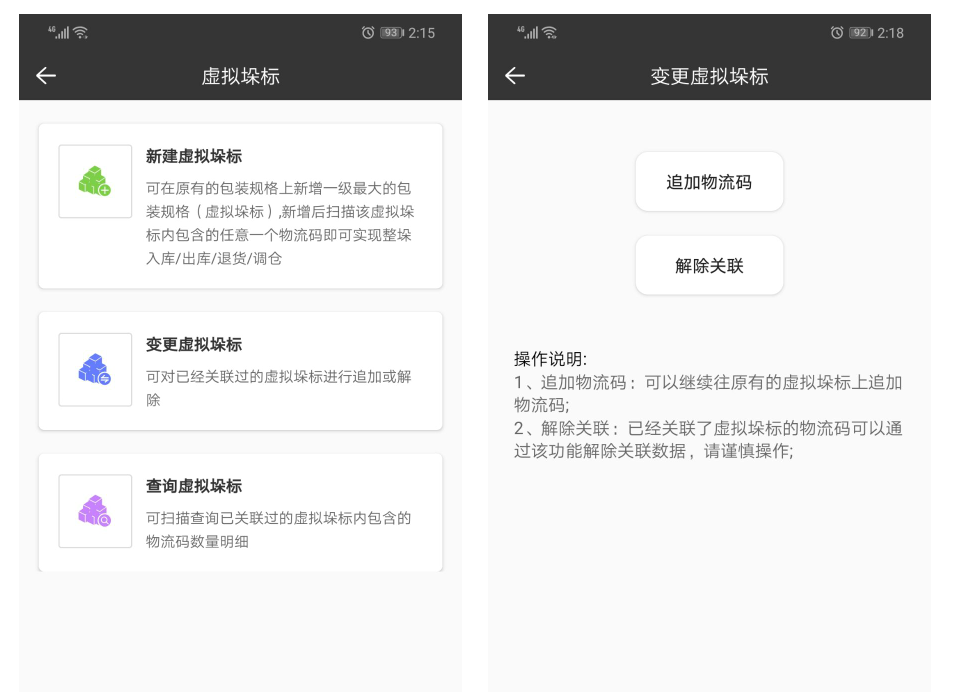
追加:在完整的托盘上新增一箱或多箱产品;场景:当仓库出现位数(一箱产品没有关联时),把该箱组合到完整的托盘中;
解除:完整的托盘上减少一箱或多箱产品,场景:如一托盘60箱产品,经销商下单59箱,可使用解除功能扫描托盘上的一箱产品进行解除,然后扫描托盘上任意一箱使用虚拟垛标出货;
3.查询虚拟垛标
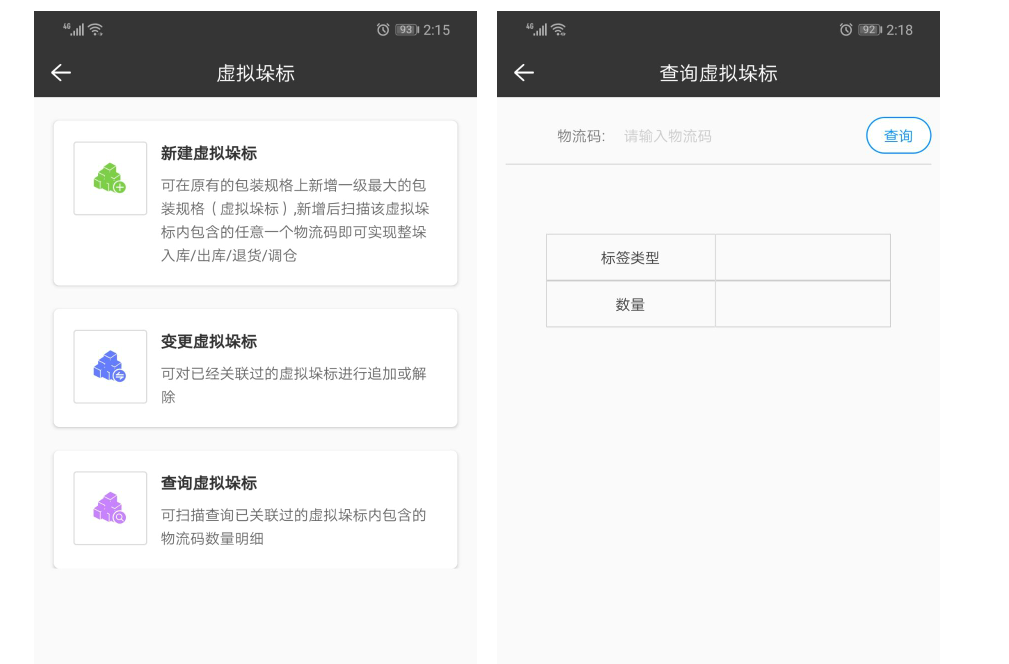
查询虚拟垛标:扫描托盘上任意一箱条码查询该托盘所有物流码已经托盘箱数;
4.标签替换
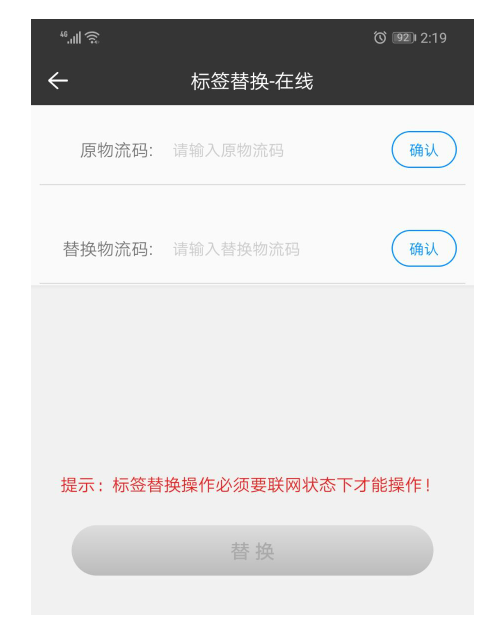
适用于已入库产品(仓库中)条码破损更换是使用;操作步骤如下:
1、 在“原物流码”框内扫描或输入损坏条码
2、 在“替换物流码”框内扫描或输入损坏条码
3、 点击替换即可注意:内部二维码也需要同步替换,(箱内二维码不需要扫描)
三、 其他功能
1.数据关联
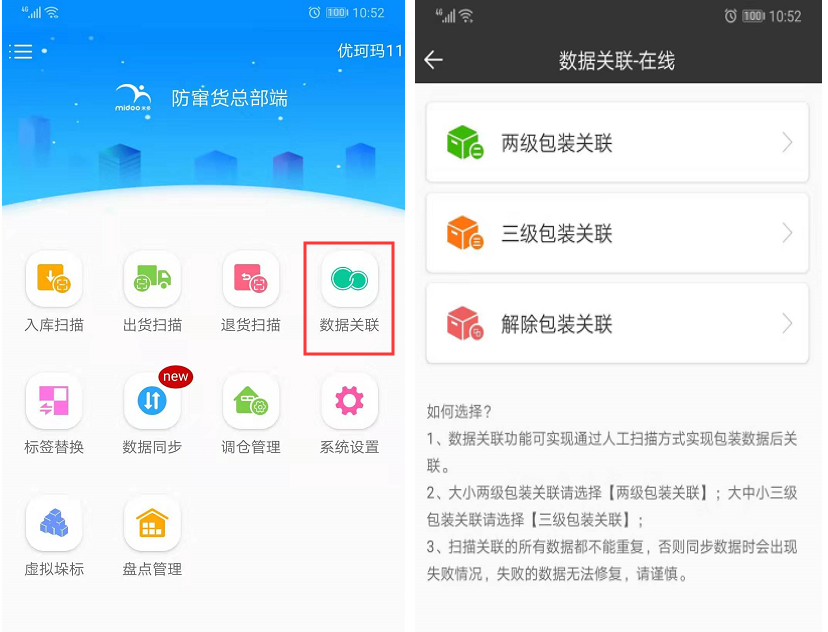
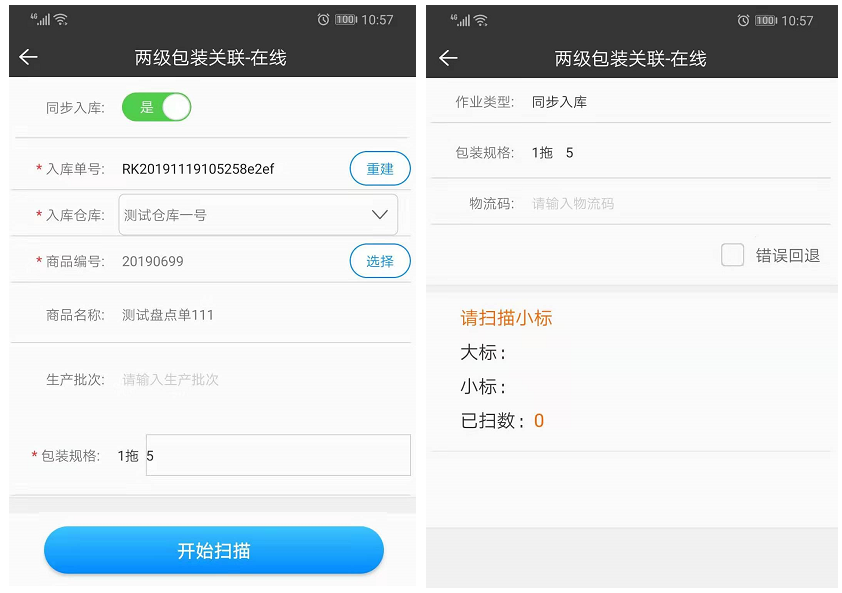
基本信息:如果开启了同步入库,则需要选择对应的仓库信息(未开启则不用选择仓库),然后选择关联的商品
包装规格:输入想要的关联关系,如:1拖5,1拖10等小标物流码:根据输入的包装规格,扫描或输入小标物流码大标物流码:扫描或输入大标(箱标)的物流码,扫描成功后所有小标都关联到该大标底下,从而确立关联关系
注意:两级包装关联,三级包装关联和四级包装关联同理
2.数据同步
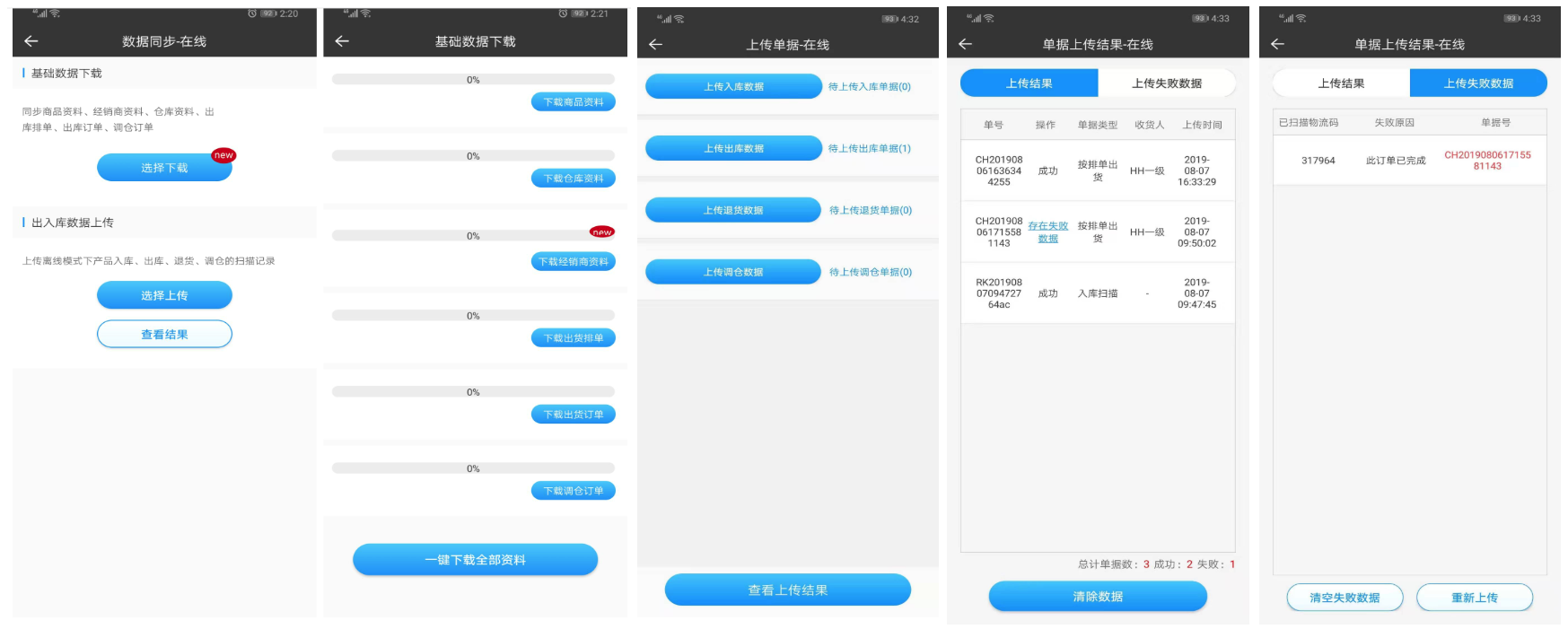
首次使用PDA需先同步数据,不同步数据无法进行出货退货等一系列操作。
1.点击选择下载
2. 根据列表中的内容下载自己需要的,或者选择一键下载
3. 点击选择上传, 根据列表中的内容选择自己需要上传的单据类型(单据上传增加待上传单据明细界面,能够查看离线模式下扫描提交的待上传单据类型和数量,可进行单据上传或删除操作);
4. 点击查看结果可以查看单据上传的结果,记录所有类型的单据以及上传结果,上传失败的单据可在失败记录中查看具体的失败原因,可选择重新上传或清除失败数据;
3.调仓管理
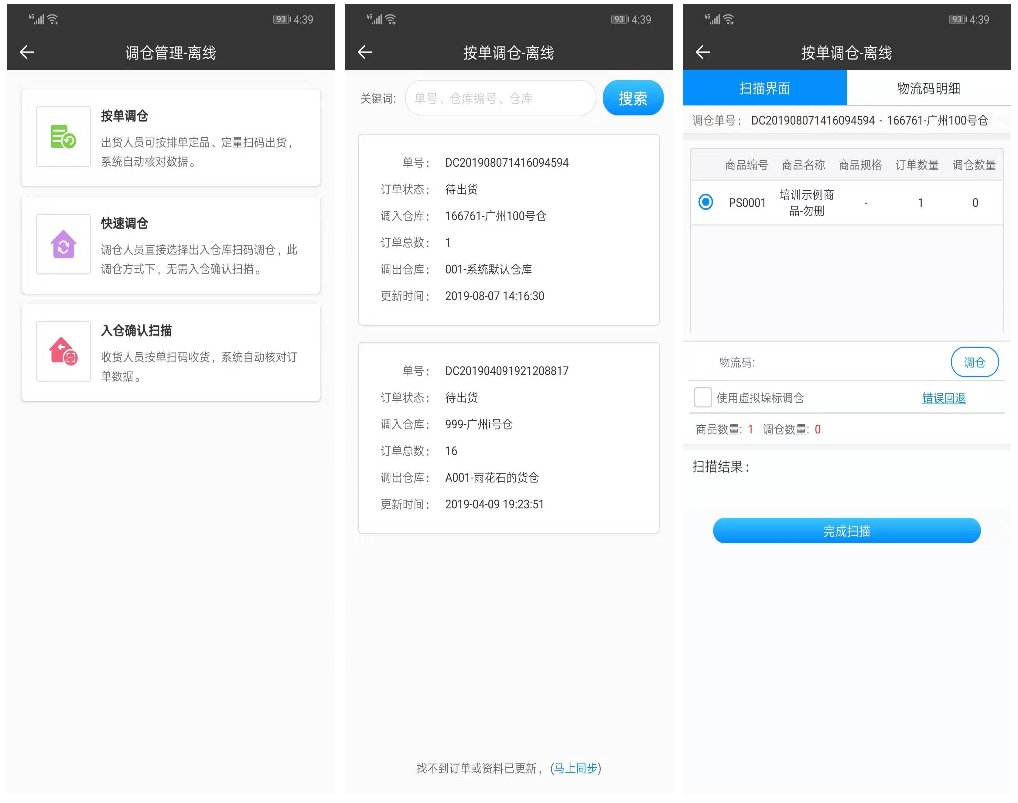
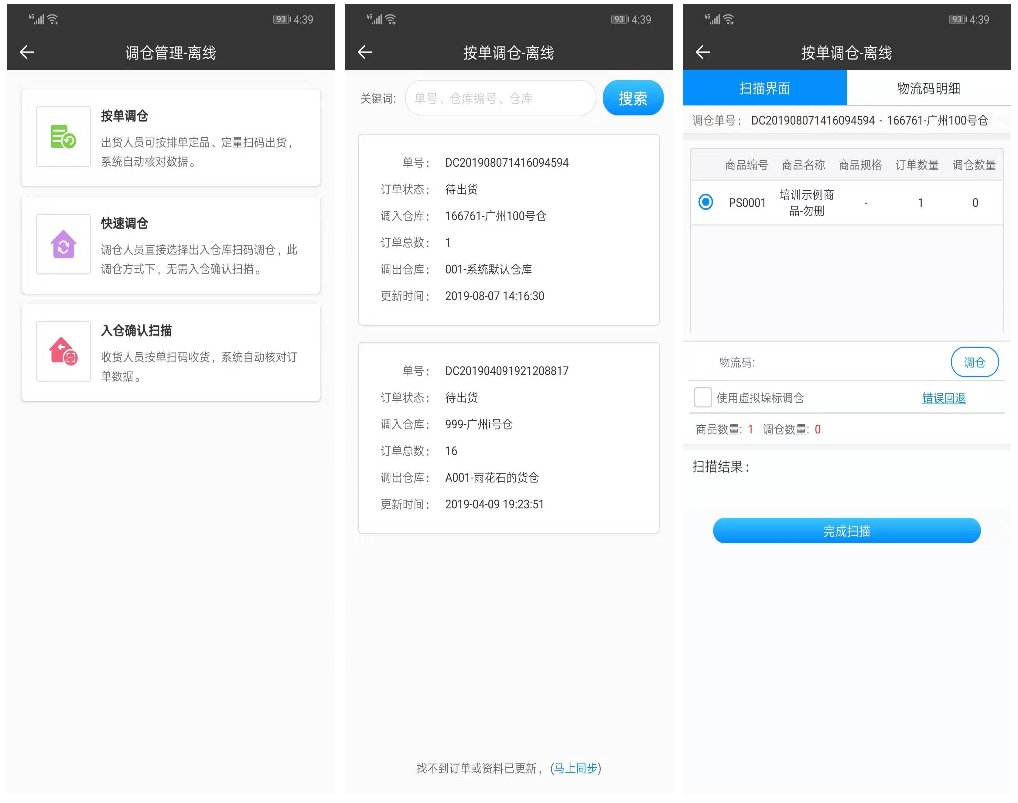
按单调仓(离线):
1、 选择需要扫描的调仓单,支持按单号、仓库进行搜索;
2、 选择需要扫描的商品,点击进入扫描界面
3、 扫描需要退货的商品上的条码即可
4、 扫描完成后点击完成扫描,前往数据同步>选择上传>上传调仓数据,进行上传即可
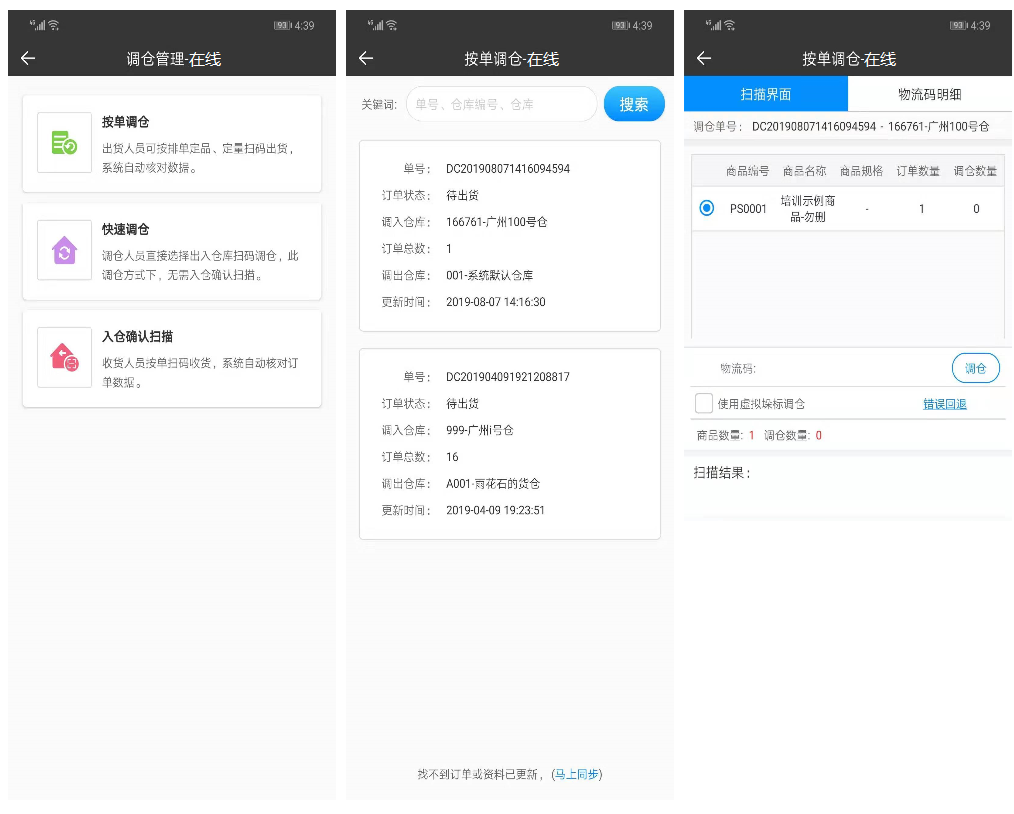
按单调仓(在线):
1、 选择需要扫描的调仓单,支持按单号、仓库进行搜索;
2、 选择需要扫描的商品,点击进入扫描界面
3、 扫描需要退货的商品上的条码即可
4、 扫描时会即时校验物流码的正确性,扫描完成系统会自动上传数据
名词解释:
物流码:产品箱子上粘贴的条码物流码数:已扫描的数量
错误回退:扫描出货过程中发现错误,可扫码退回,相当于返回。
使用虚拟垛标出货:勾选后扫一箱代表出一托盘,不勾选扫一箱代表出一箱。
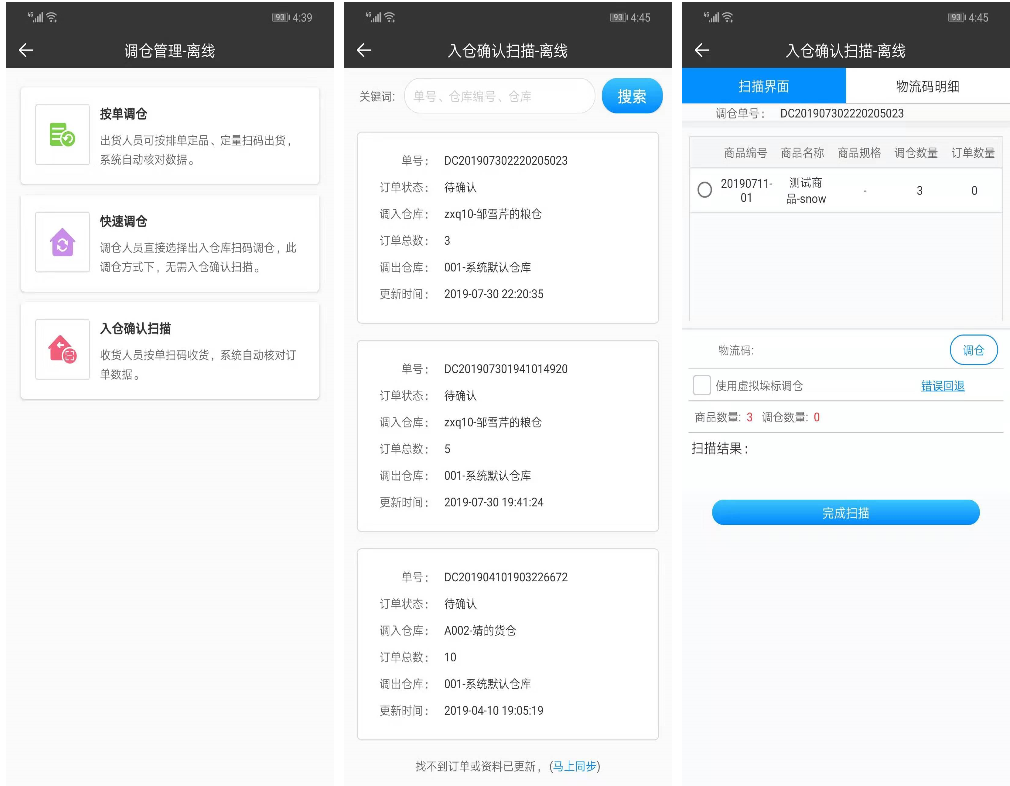
入仓扫描确认(离线):
1、 入仓确认扫描用于调仓收货确认
2、 选择需要确认的调仓单,支持按单号、仓库进行搜索;
3、 选择需要扫描的商品,点击进入扫描界面
4、 扫描需要退货的商品上的条码即可
5、 扫描完成后点击完成扫描,前往数据同步>选择上传>上传调仓数据,进行上传即可
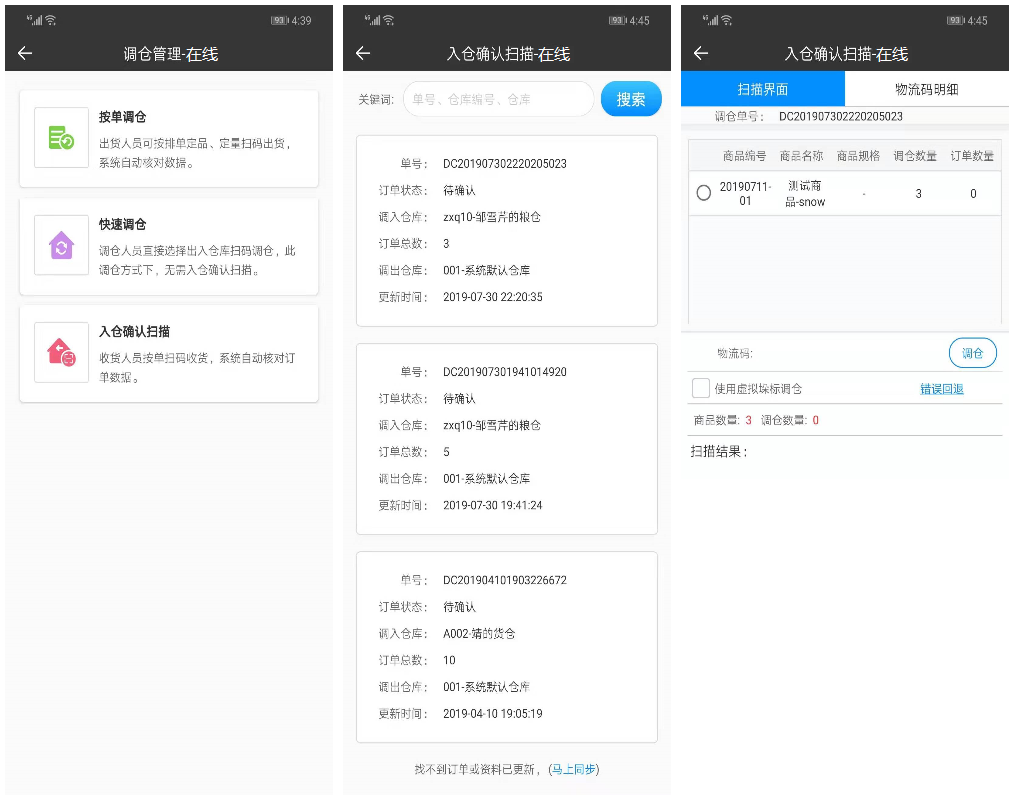
入仓扫描确认(在线):
1、 入仓确认扫描用于调仓收货确认
2、 选择需要确认的调仓单,支持按单号、仓库进行搜索;
3、 选择需要扫描的商品,点击进入扫描界面
4、 扫描需要退货的商品上的条码即可
5、 扫描时会即时校验物流码的正确性,扫描完成系统会自动上传数据
名词解释:物流码:产品箱子上粘贴的条码
物流码数:已扫描的数量
错误回退:扫描出货过程中发现错误,可扫码退回,相当于返回。
使用虚拟垛标出货:勾选后扫一箱代表出一托盘,不勾选扫一箱代表出一箱。

快速调仓(离线):
1、 快速调仓直接选择出入仓库进行扫描调仓,无需入仓扫描确认
2、 选择需要确认的调仓单,支持按单号、仓库进行搜索;
3、 选择需要扫描的商品
4、 扫描需要退货的商品上的条码即可
5、 扫描完成后点击完成扫描,前往数据同步>选择上传>上传调仓数据,进行上传即可
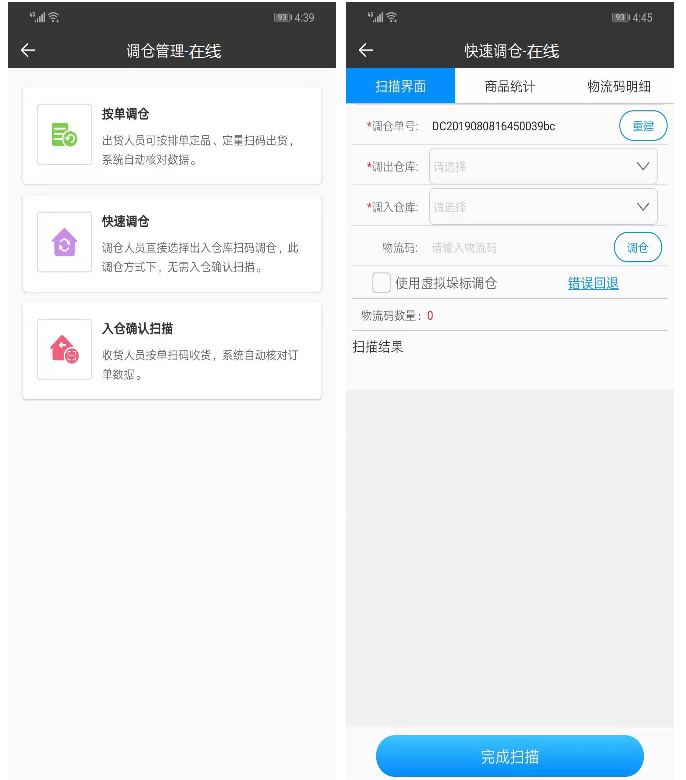
快速调仓(在线):
1、 快速调仓直接选择出入仓库进行扫描调仓,无需入仓扫描确认
2、 选择需要确认的调仓单,支持按单号、仓库进行搜索
3、 选择需要扫描的商
4、 扫描需要退货的商品上的条码即可
5、 扫描时会即时校验物流码的正确性,扫描完成点击完成扫描,系统会自动上传数据
名词解释:
物流码:产品箱子上粘贴的条码
物流码数:已扫描的数量
错误回退:扫描出货过程中发现错误,可扫码退回,相当于返回。
使用虚拟垛标出货,勾选后扫一箱代表出一托盘,不勾选扫一箱代表出一箱。
4.系统设置
包装参数设置:
1、 设置物流码的长度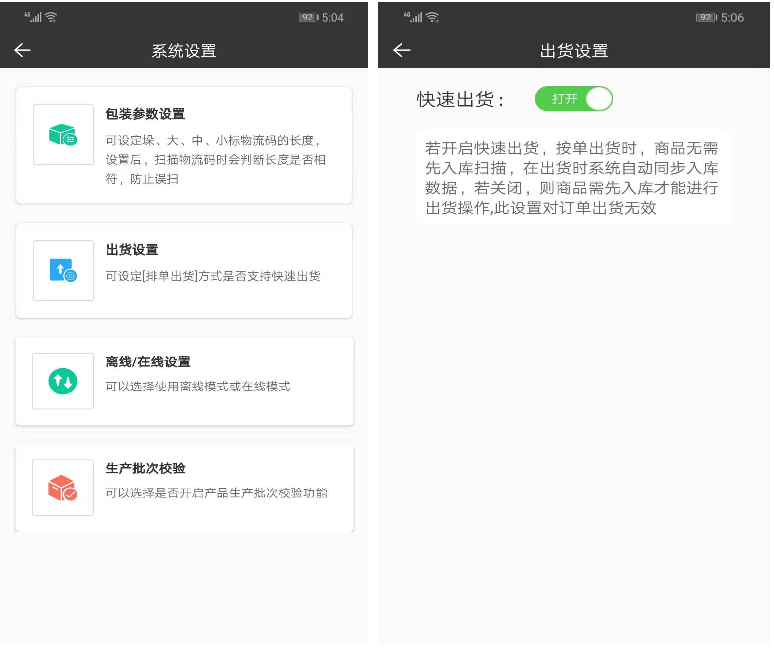
出货设置:开启后排单出货时商品无需先入库即可出货,订单出货不受此功能影响,必须先入库才能出货
离线/在线设置:开启后所有功能均会切换为在线模式
生产批次校验:开启后,按排单出货扫描时,可以校验所扫条码的入库生产批次是否与单据中对应商品指定的生产批次一致
标识赋能FT
2020-2-5
